Hướng Dẫn Chi Tiết Cách Lắp Đặt Ổ Cứng
23/02/2025
Nội dung bài viết
Ổ cứng đóng vai trò quan trọng trong việc lưu trữ dữ liệu, từ hệ điều hành đến các ứng dụng và tập tin cá nhân. Khi nhu cầu lưu trữ tăng cao hoặc ổ cứng hiện tại gặp sự cố, việc lắp đặt một ổ cứng mới là điều cần thiết. Bài viết này sẽ hướng dẫn bạn cách lắp đặt ổ cứng cho cả máy tính để bàn và laptop một cách chi tiết và dễ hiểu.
Các bước thực hiện
Hướng dẫn lắp đặt ổ cứng cho máy tính để bàn

Đảm bảo bạn đang sử dụng máy tính Windows. Mặc dù bạn có thể thay ổ cứng trên máy tính iMac, nhưng quá trình này rất phức tạp và có thể làm mất hiệu lực bảo hành. Ngược lại, máy tính để bàn Windows thường dễ dàng hơn để thực hiện thao tác này.
- Nếu bạn muốn lắp đặt ổ cứng trên máy tính Mac, hãy mang máy đến trung tâm hỗ trợ của Apple để được hỗ trợ chuyên nghiệp.
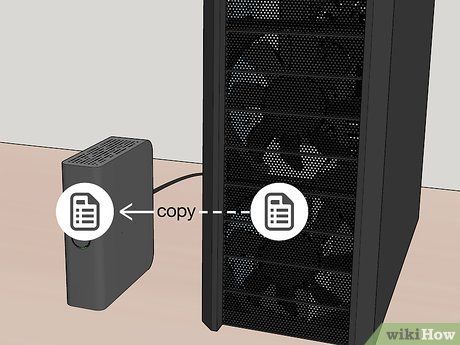
Sao lưu dữ liệu máy tính. Trước khi tháo ổ cứng hiện tại, hãy đảm bảo sao lưu toàn bộ dữ liệu để có thể khôi phục lại sau khi lắp đặt ổ cứng mới.
- Nếu bạn muốn giữ nguyên ổ cứng ban đầu, hãy lắp thêm ổ cứng thứ hai để mở rộng dung lượng lưu trữ.

Kiểm tra khả năng lắp đặt ổ cứng. Trước khi mua ổ cứng mới, hãy đảm bảo máy tính của bạn hỗ trợ việc lắp đặt. Đối với máy tính để bàn, hãy kiểm tra xem thùng máy có đủ không gian để lắp thêm ổ cứng. Với máy tính all-in-one, hãy xác nhận xem ổ cứng có thể thay thế được hay không.

Chọn ổ cứng tương thích với bo mạch chủ. Ổ cứng SATA là lựa chọn phổ biến cho máy tính hiện đại, nhưng bo mạch chủ mới có thể hỗ trợ ổ cứng SSD M.2 nhỏ gọn và tốc độ cao hơn (nếu hỗ trợ NVMe).
- Ổ cứng SATA có hai kích thước: 9cm phù hợp với máy tính để bàn và 7cm dành cho máy tính all-in-one.
- Ổ cứng SSD M.2 có nhiều kích thước, được đánh dấu bằng 4 chữ số (ví dụ: 2280 là 22x80mm). Hãy kiểm tra khe kết nối M.2 trên bo mạch chủ và đảm bảo ổ cứng tương thích với khe khóa M hoặc B.
- So sánh SSD và HDD: HDD là ổ cứng cơ học, giá rẻ nhưng tốc độ chậm. SSD không có bộ phận chuyển động, hoạt động nhanh, êm và giá cao hơn. Bạn cũng có thể chọn ổ cứng lai HDD/SSD.
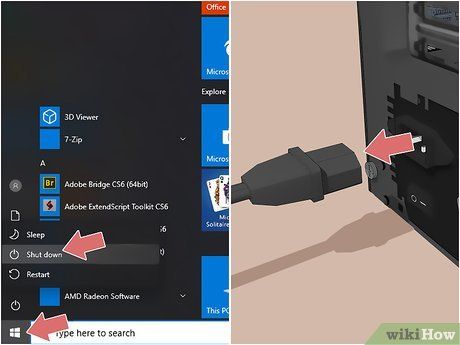
Tắt và ngắt nguồn máy tính. Để tắt máy, nhấp vào biểu tượng Start, chọn Shut Down (Tắt nguồn). Sau đó, rút dây nguồn và nhấn nút nguồn để xả điện dư trong các linh kiện.
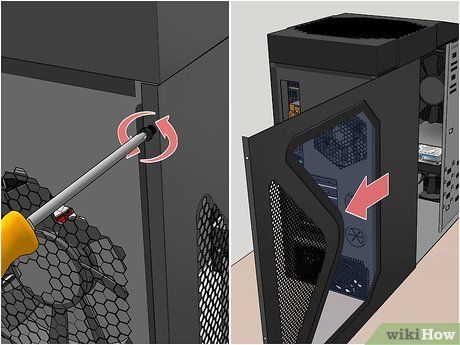
Tháo nắp thùng máy. Sử dụng tuốc nơ vít đầu nhỏ để tháo nắp hai bên thùng máy, tạo không gian để lắp đặt ổ cứng mới.
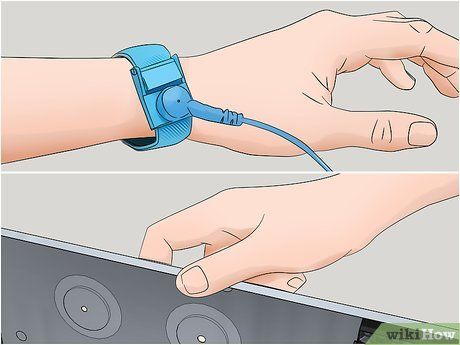
Tự nối đất. Đây là bước quan trọng để ngăn tĩnh điện làm hỏng linh kiện máy tính. Bạn có thể tự nối đất bằng cách chạm vào vật kim loại hoặc đeo vòng tay chống tĩnh điện khi thao tác bên trong thùng máy.
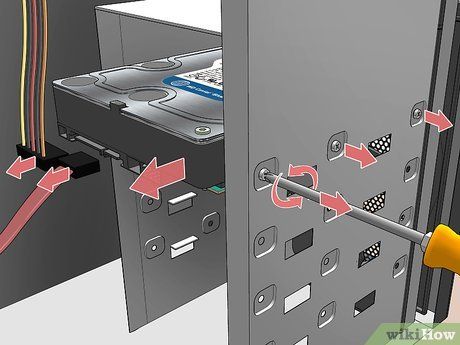
Tháo ổ cứng cũ. Nếu bạn muốn thay thế ổ cứng cũ, hãy tháo tất cả dây cáp kết nối với bo mạch chủ và bộ nguồn. Sau đó, tháo các ốc vít giữ cố định ổ cứng.
- Đảm bảo tháo cả các dây cáp và thẻ khác để có thể tiếp cận ổ cứng dễ dàng.

Lắp ổ cứng mới vào hộp đựng (nếu có). Một số máy tính sử dụng hộp đựng chuyên dụng để cố định ổ cứng. Nếu máy tính của bạn có hộp đựng, hãy tháo ốc vít, lấy ổ cứng cũ ra và lắp ổ cứng mới vào, sau đó vặn chặt ốc vít để cố định.
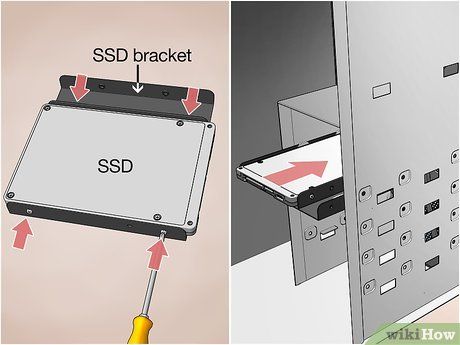
Lắp đặt ổ cứng mới. Đặt ổ cứng mới vào khe cắm của ổ cứng cũ hoặc khe dành cho ổ cứng thứ hai nếu bạn muốn mở rộng dung lượng.

Cố định ổ cứng. Sau khi lắp đặt, hãy vặn chặt các ốc vít đi kèm để giữ ổ cứng cố định. Nên vặn hai ốc vít ở mỗi bên để đảm bảo ổ cứng không bị lỏng lẻo, gây tiếng ồn hoặc hư hỏng.
- Lưu ý: Vặn ốc vít vừa đủ chặt, tránh siết quá mạnh có thể làm hỏng ổ cứng.
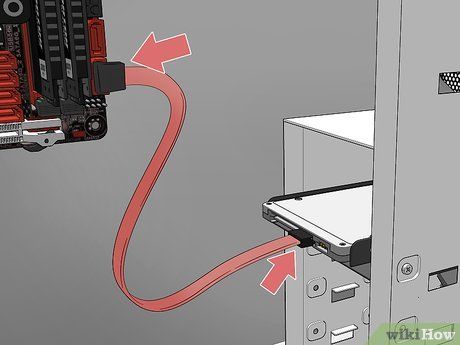
Kết nối ổ cứng với bo mạch chủ. Sử dụng dây cáp SATA mảnh, tương tự dây USB, để kết nối ổ cứng mới với bo mạch chủ. Dây cáp SATA có thể kết nối từ cả hai đầu.
- Đối với ổ cứng SSD M.2, hãy lắp SSD vào khe M.2 theo góc 30 độ, sau đó ấn nhẹ và vặn ốc vít để cố định.
- Nếu kết nối với ổ cứng ban đầu, hãy gắn dây cáp SATA vào kênh SATA đầu tiên (SATA0 hoặc SATA1). Tham khảo tài liệu bo mạch chủ để biết thêm chi tiết.

Kết nối bộ nguồn với ổ cứng. Bộ nguồn hiện đại thường có đầu kết nối SATA, nhưng bộ nguồn cũ có thể chỉ hỗ trợ đầu Molex (4 chân). Trong trường hợp này, bạn cần bộ chuyển đổi Molex sang SATA để kết nối ổ cứng SATA.
- Kiểm tra kỹ các kết nối để đảm bảo chúng được gắn chắc chắn.

Đóng thùng máy. Sau khi hoàn tất các thao tác bên trong, hãy lắp lại nắp thùng máy và sắp xếp các dây cáp gọn gàng như ban đầu.
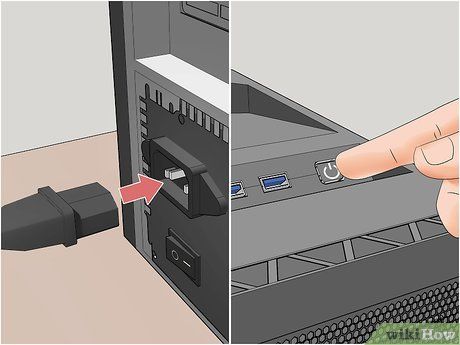
Kết nối nguồn và khởi động máy tính. Khi bật nguồn, bạn sẽ nghe thấy âm thanh nhẹ từ ổ cứng, báo hiệu nó đang hoạt động.
- Nếu nghe thấy tiếng bíp hoặc âm thanh lạ, hãy tắt máy ngay và kiểm tra lại các kết nối của ổ cứng.
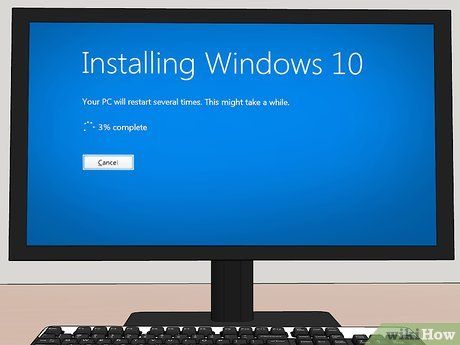
Cài đặt hệ điều hành. Để sử dụng máy tính, bạn cần cài đặt hệ điều hành trên ổ cứng mới.
Hướng dẫn lắp đặt ổ cứng cho laptop

Sao lưu dữ liệu laptop. Trước khi thay thế ổ cứng, hãy sao lưu toàn bộ dữ liệu để có thể khôi phục lại trên ổ cứng mới một cách dễ dàng.
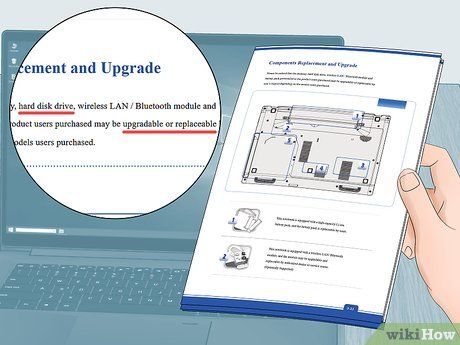
Kiểm tra khả năng lắp đặt ổ cứng trên laptop. Trước khi mua ổ cứng mới, hãy xem hướng dẫn sử dụng hoặc mở laptop để xác định xem có thể thay thế hoặc lắp thêm ổ cứng thứ hai hay không. Đa số laptop không hỗ trợ khe lắp thêm ổ cứng, và một số model mới có ổ cứng được hàn cố định, không thể tháo rời.

Chọn ổ cứng phù hợp với laptop. Hầu hết laptop hiện đại sử dụng ổ cứng SATA, nhưng một số model mới hỗ trợ ổ cứng SSD M.2 nhỏ gọn và hiệu suất cao hơn.
- Ổ cứng SSD M.2 có nhiều kích thước, được đánh dấu bằng 4 chữ số (ví dụ: 2280 là 22x80mm). Hãy kiểm tra khe kết nối M.2 trên bo mạch chủ và đảm bảo ổ cứng tương thích với khe khóa M hoặc B.
- So sánh SSD và HDD: HDD là ổ cứng cơ học, giá rẻ nhưng tốc độ chậm. SSD không có bộ phận chuyển động, hoạt động nhanh, êm và giá cao hơn. Bạn cũng có thể chọn ổ cứng lai HDD/SSD để cân bằng hiệu suất và chi phí.
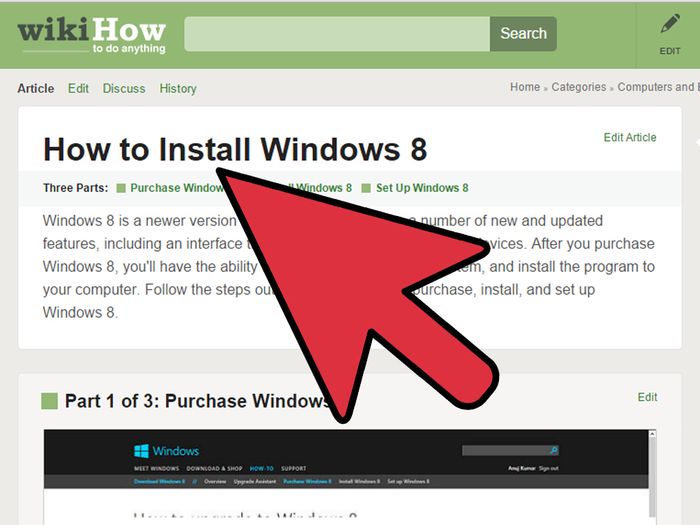
Tắt nguồn laptop. Rút dây sạc và nhấn giữ nút nguồn đến khi laptop tắt hoàn toàn. Bạn cũng có thể tắt máy thông qua thiết lập nguồn:
- Windows - Nhấp vào trình đơn Start, chọn biểu tượng nguồn và nhấp vào Shut down (Tắt nguồn).
- Mac - Nhấp vào biểu tượng Apple, chọn Shut Down... và xác nhận tắt máy.

Lật mặt dưới của laptop lên. Đặt laptop úp xuống để tiếp cận các bộ phận bên trong một cách dễ dàng.

Tháo nắp laptop. Quá trình này khác nhau tùy theo từng model, nhưng thường yêu cầu sử dụng tuốc nơ vít. Dùng dụng cụ cậy nhựa nhẹ nhàng di chuyển quanh các mép để tách nắp khỏi bàn phím.
- Một số laptop cần tuốc nơ vít đặc biệt như Pentalobe hoặc đầu chữ Y.
- Với laptop như Mac, bạn cần tháo nhiều ốc vít xung quanh viền nắp.
- Chú ý các dải băng hoặc dây cáp kết nối với bo mạch chủ. Ghi nhớ vị trí và tháo chúng cẩn thận.

Tự nối đất. Đây là bước quan trọng để tránh tĩnh điện làm hỏng các linh kiện nhạy cảm. Bạn có thể tự nối đất bằng cách chạm vào vật kim loại hoặc đeo vòng tay chống tĩnh điện khi thao tác.

Tháo pin (nếu có thể). Hầu hết laptop được thiết kế với pin tháo rời để đảm bảo an toàn trong quá trình lắp đặt ổ cứng.

Mở nắp đậy ổ cứng (nếu có). Trên một số laptop, ổ cứng được bảo vệ bởi nắp riêng, thường nằm gần logo của ổ cứng. Sử dụng tuốc nơ vít đầu nhỏ để tháo các ốc vít và mở nắp.

Tháo ốc vít cố định ổ cứng. Tùy thuộc vào thiết kế laptop, ổ cứng có thể được giữ cố định bằng ốc vít. Hãy vặn mở tất cả các ốc vít này để tháo ổ cứng.

Tháo ổ cứng hiện tại (nếu cần). Nhẹ nhàng gỡ ổ cứng khỏi cổng kết nối. Bạn có thể cần tháo chốt hoặc dải băng để ngắt kết nối. Ổ cứng sẽ bật ra khoảng 1 cm, cho phép bạn dễ dàng lấy nó ra khỏi hộp.
- Đừng quên tháo dây điện hoặc dây cáp kết nối với ổ cứng.
- Giữ ổ cứng cũ ở nơi an toàn để phòng trường hợp cần khôi phục dữ liệu sau này.

Lắp ổ cứng mới vào hộp đựng (nếu có). Một số laptop sử dụng hộp đựng chuyên dụng để cố định ổ cứng. Nếu có, hãy tháo ốc vít, lấy ổ cứng cũ ra và lắp ổ cứng mới vào, sau đó vặn chặt ốc vít để cố định.
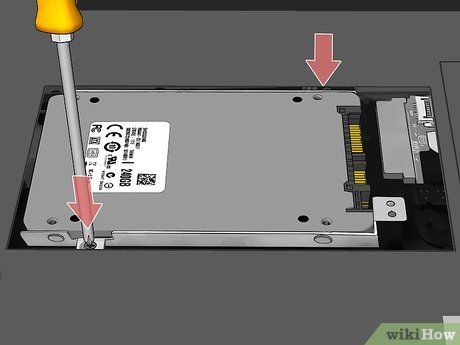
Lắp đặt ổ cứng mới. Đảm bảo ổ cứng được lắp đúng chiều, sau đó ấn nhẹ để khớp với các đầu kết nối. Tránh dùng lực quá mạnh để không làm hỏng các đầu kết nối.
- Nếu bạn đã tháo ốc vít, hãy vặn chúng lại vào vị trí cũ.
- Đối với ổ cứng SSD M.2, hãy đặt SSD vào khe M.2 theo góc 30 độ, ấn nhẹ và vặn ốc vít để cố định.
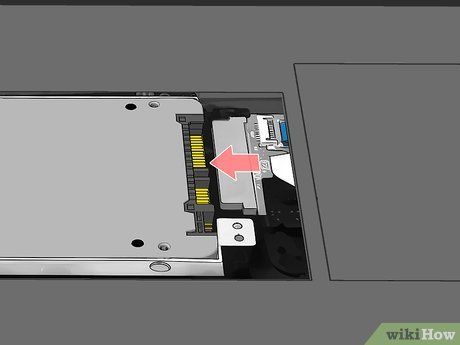
Kết nối lại các dây điện. Nếu bạn đã tháo dây điện hoặc dây cáp từ ổ cứng cũ, hãy gắn chúng vào ổ cứng mới để hoàn tất quá trình lắp đặt.

Đóng nắp laptop. Đặt nắp thân máy trở lại vị trí ban đầu và vặn chặt các ốc vít để cố định.
- Nếu bạn đã tháo dải băng hoặc dây cáp, hãy gắn chúng lại trước khi đóng nắp.
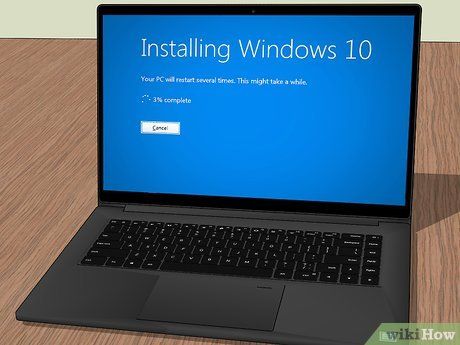
Cài đặt hệ điều hành. Để sử dụng laptop, bạn cần cài đặt hệ điều hành trên ổ cứng mới.
Lời khuyên hữu ích
- Ổ cứng sinh nhiệt khi hoạt động. Nếu lắp nhiều ổ cứng, hãy đảm bảo có khoảng trống giữa chúng để tránh tình trạng máy tính quá nóng.
- Luôn chú ý đến tĩnh điện khi thao tác với linh kiện máy tính. Sử dụng vòng tay chống tĩnh điện hoặc chạm vào ốc vít trên công tắc đèn để tự nối đất trước khi xử lý các bộ phận bên trong.
Cảnh báo quan trọng
- Không phải tất cả máy tính, đặc biệt là laptop, đều hỗ trợ thay thế ổ cứng. Hãy kiểm tra kỹ trước khi quyết định nâng cấp.
Du lịch
Ẩm thực
Khám phá
Đi Phượt
Vẻ đẹp Việt Nam
Chuyến đi
Có thể bạn quan tâm

Top 15 bài văn tả về anh trai (hoặc em trai) hay nhất và ý nghĩa nhất

Hướng dẫn chi tiết cách đăng ký và tạo tài khoản QQ một cách nhanh chóng, hiệu quả.

Hiện tượng tinh hoàn lệch kích cỡ ở trẻ sơ sinh là gì?

5 địa chỉ sửa chữa máy in chất lượng và uy tín hàng đầu tại TP.HCM

Nghệ thuật áp dụng hiệu ứng trong PowerPoint


